집 >소프트웨어 튜토리얼 >컴퓨터 소프트웨어 >OBS Studio에서 녹화를 일시 중지하는 방법_OBS Studio에서 녹화를 일시 중지하는 방법
OBS Studio에서 녹화를 일시 중지하는 방법_OBS Studio에서 녹화를 일시 중지하는 방법
- WBOYWBOYWBOYWBOYWBOYWBOYWBOYWBOYWBOYWBOYWBOYWBOYWB앞으로
- 2024-04-09 18:01:213069검색
php 편집기는 OBS Studio에서 녹화를 일시 중지하는 방법을 가르쳐줍니다. 간단한 설정으로 녹화 과정을 쉽게 제어하고, 필요할 때 녹화를 일시 중지하고 재개하여 비디오 녹화 효율성을 높일 수 있습니다.
1. 소프트웨어를 열어 작동 인터페이스로 들어가고 [제어판] 패널에서 [설정]을 엽니다.
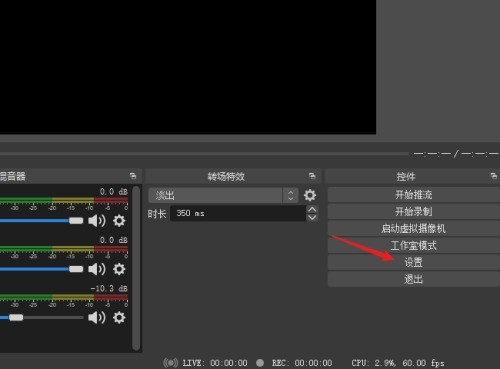
2. 설정 창을 열고 왼쪽 메뉴에서 [출력]을 클릭합니다.
3. 출력 인터페이스에 들어가면 [녹화 품질이 스트리밍 품질과 같을 경우 녹화가 중단됩니다. ]를 일시 중지할 수 없습니다.
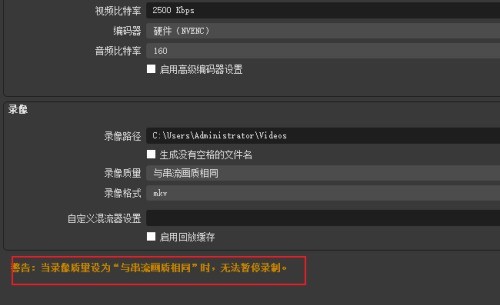
4. [비디오 품질] 옵션을 찾아 드롭다운 목록을 열고 다른 항목을 선택하면 이 문제를 해결할 수 있습니다.
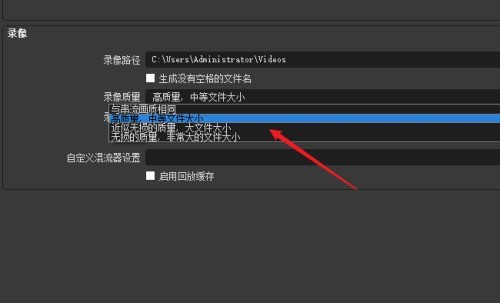
5. 출력 모드를 [고급]으로 변경하고 고급 설정 인터페이스로 들어갑니다.
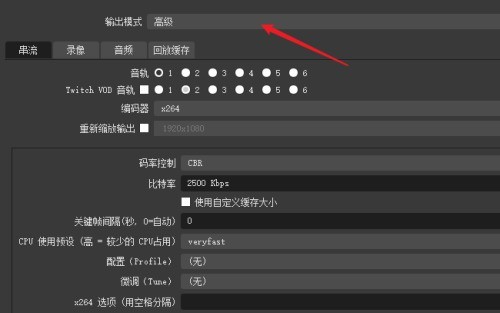
6. [녹화] 탭 페이지에 들어가면 [비디오 인코더가 (푸시 인코더 사용) 상태인 경우 녹화를 일시 중지할 수 없습니다.]라는 메시지도 있습니다.
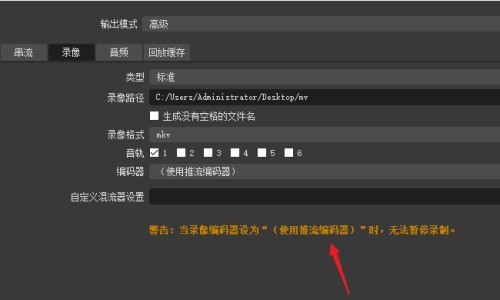
7. 같은 방법으로 드롭다운 목록을 클릭하여 인코더를 수정합니다.
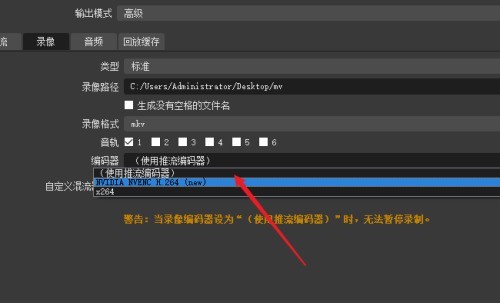
8. 이제 [녹화 시작] 버튼을 클릭하면 일시 정지를 제어할 수 있는 일시 정지 버튼이 나타납니다.
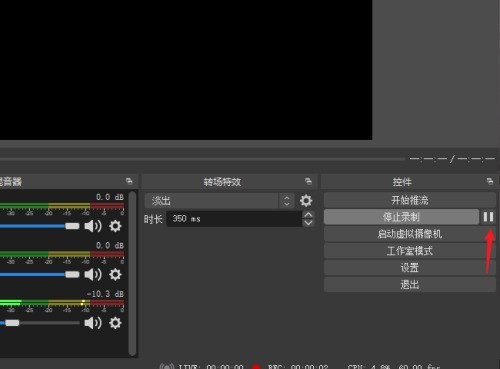
위 내용은 OBS Studio에서 녹화를 일시 중지하는 방법_OBS Studio에서 녹화를 일시 중지하는 방법의 상세 내용입니다. 자세한 내용은 PHP 중국어 웹사이트의 기타 관련 기사를 참조하세요!

